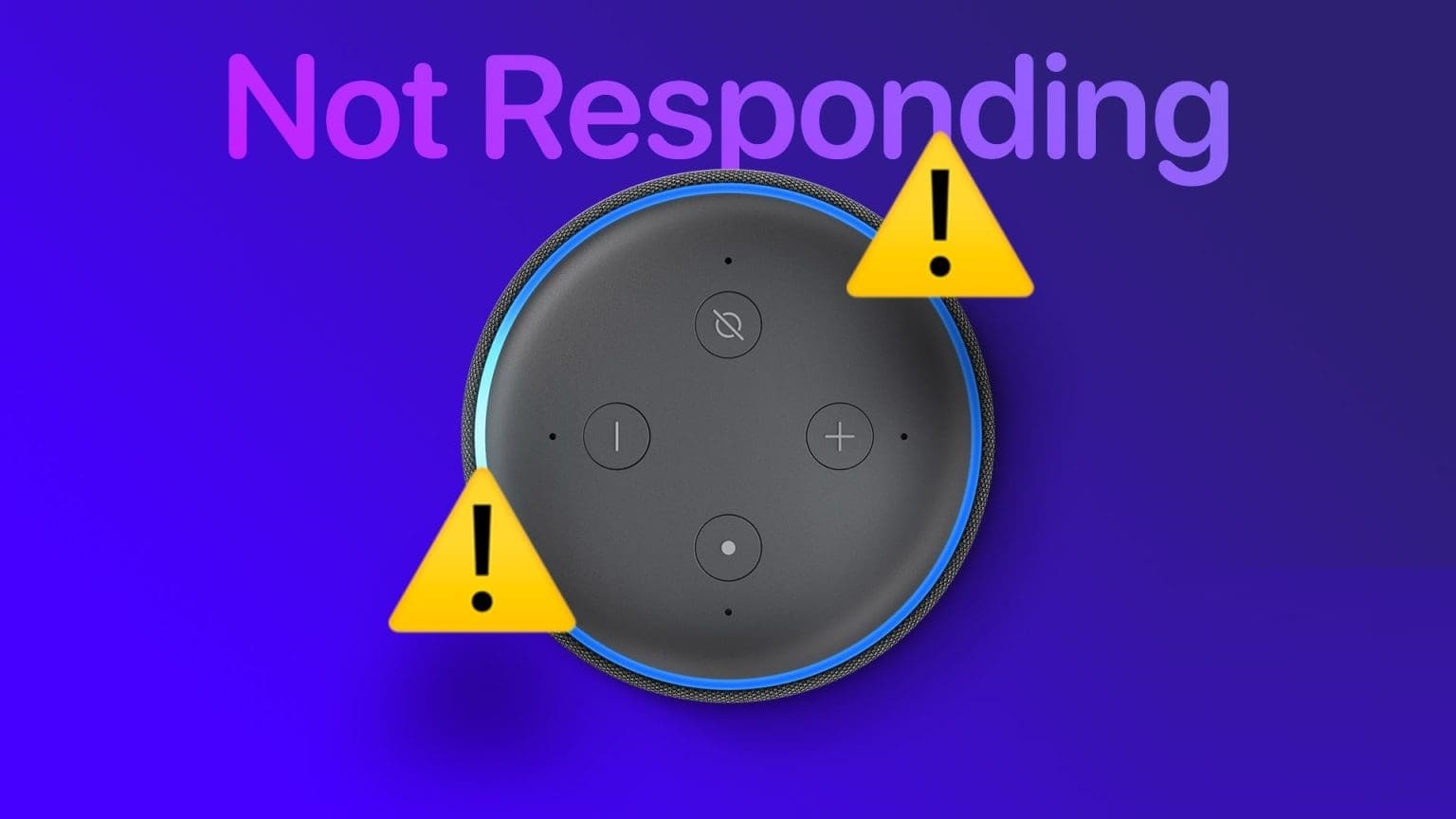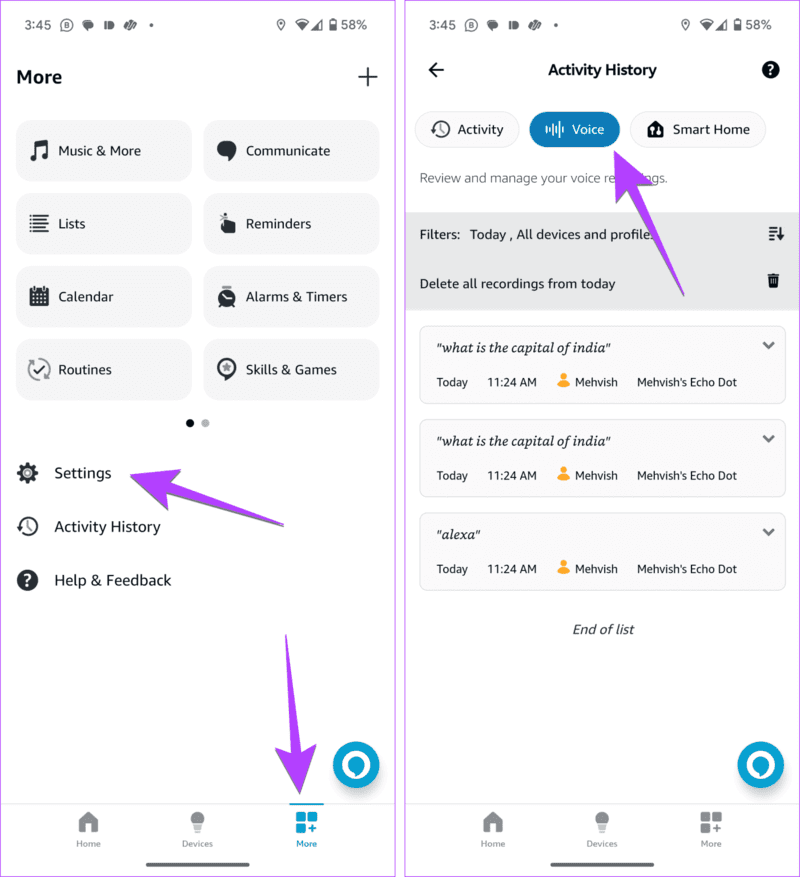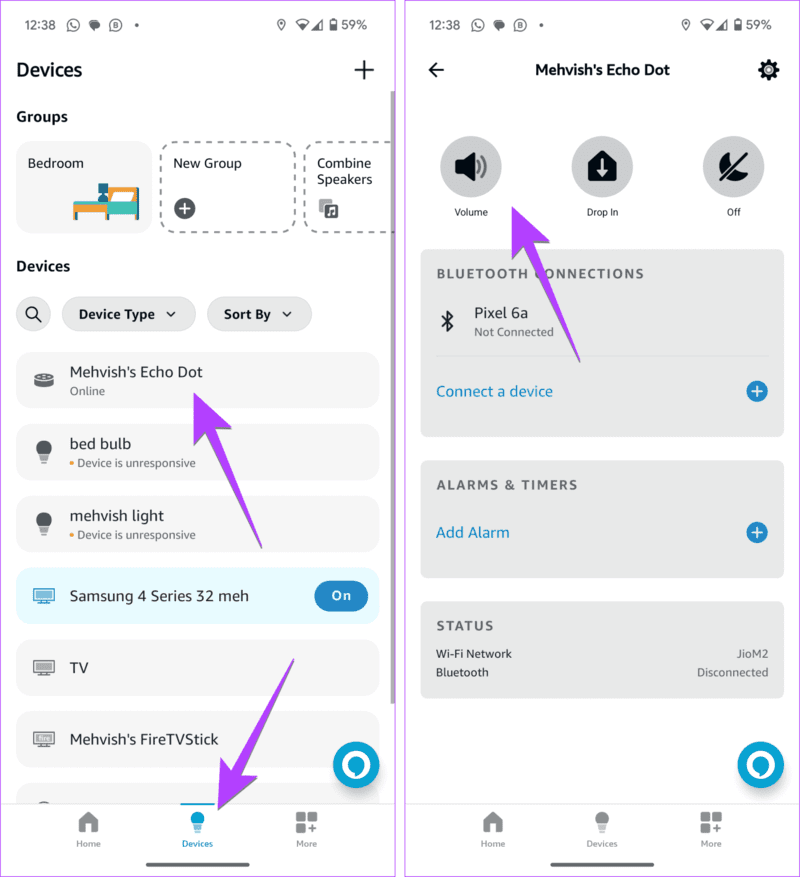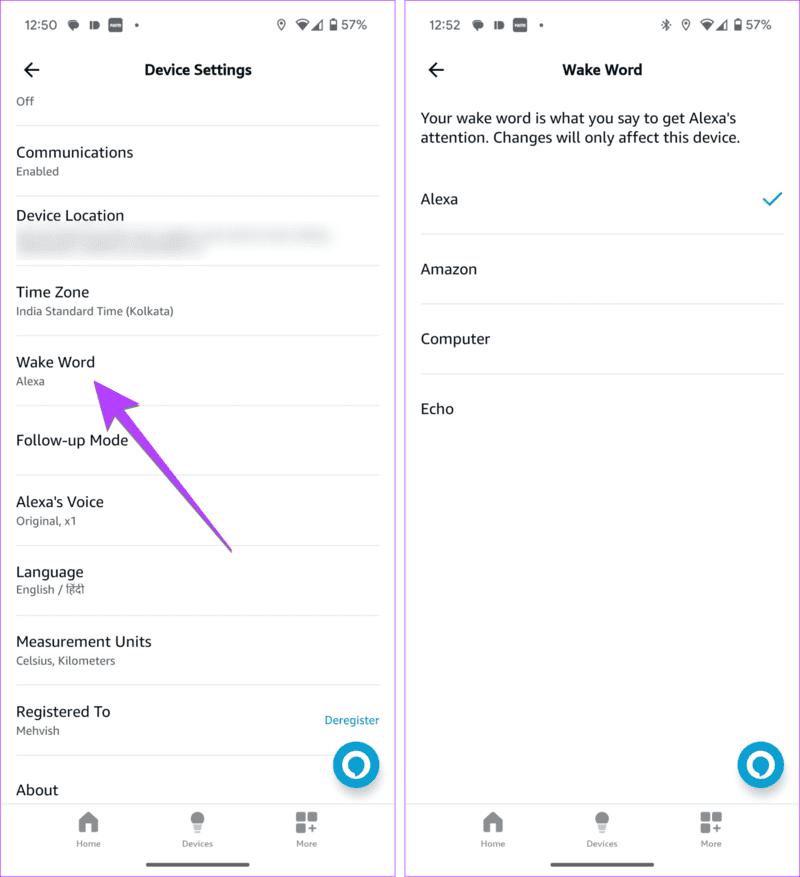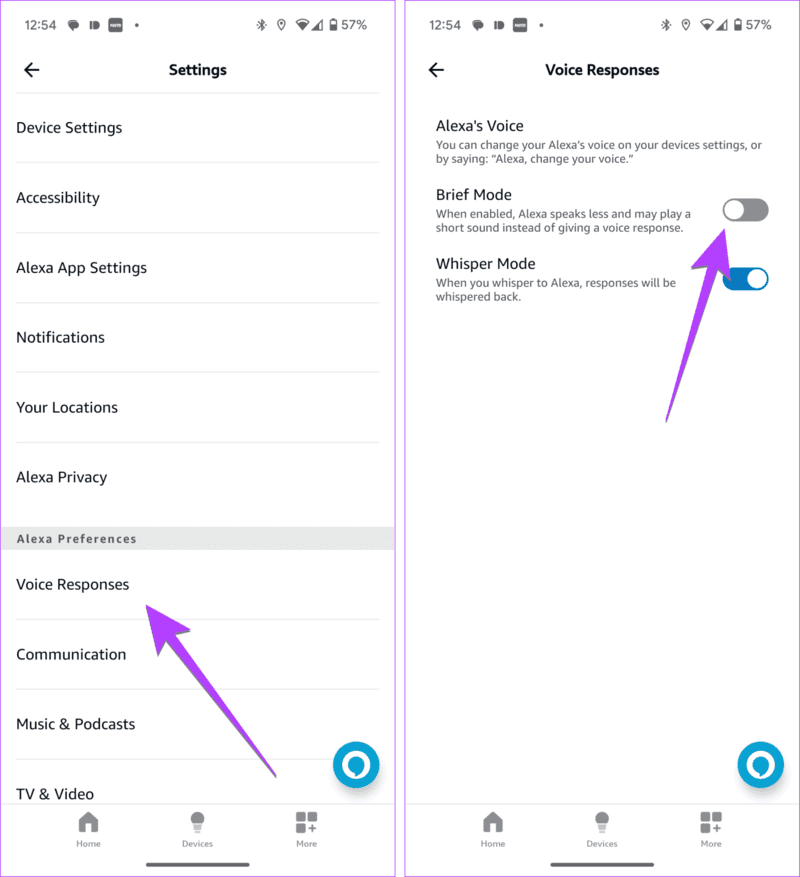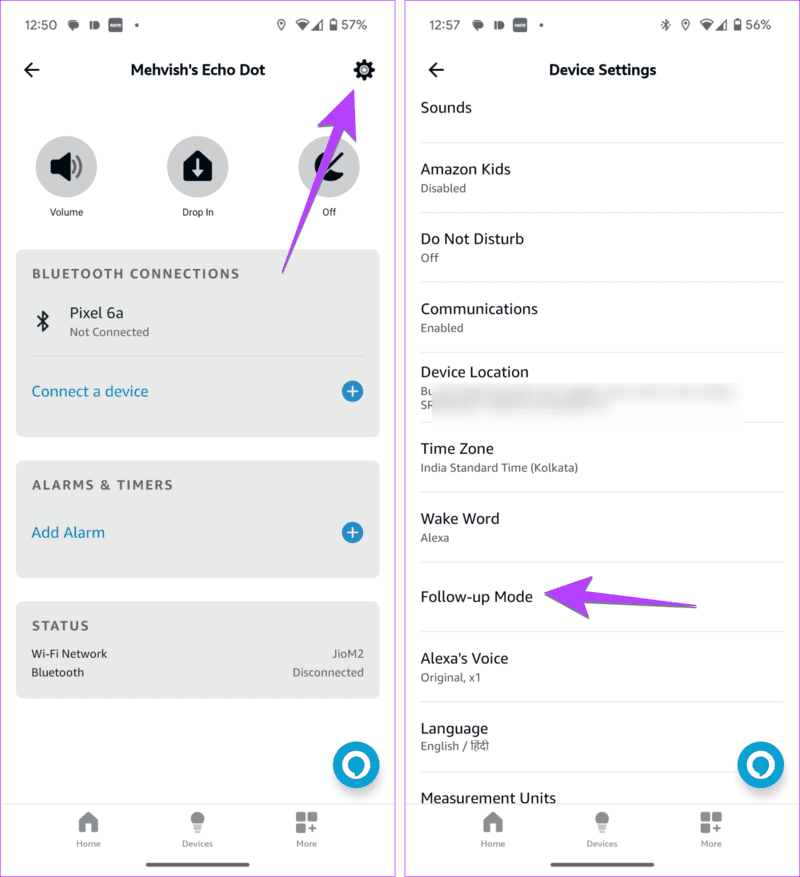8 correctifs pour qu'Alexa s'allume et ne réponde pas
Nous avons tous été dans une situation où Alexa s'allume en bleu après avoir entendu un mot d'activation. Mais elle ne répond pas. Nous sommes sûrs que cela est arrivé au moins une fois à tout le monde. Mais si ce problème persiste après des tentatives répétées, vous devez le résoudre. Ce guide vous montrera comment réparer Alexa qui ne répond pas mais s'allume.
Le problème est que le voyant bleu de l'Echo semble traiter la requête, mais il finit par ne pas répondre. Pour résoudre ce problème, redémarrez votre Echo, vérifiez sa connexion Internet, prononcez la commande normalement, éloignez les autres appareils Echo et réinitialisez votre Echo, entre autres solutions. Vérifions-les en détail.
1. Redémarrez votre Echo
Si votre appareil Echo compatible Alexa est allumé mais ne répond pas, la première chose à faire est d'essayer la vieille astuce consistant à redémarrer l'appareil. Pour cela, débranchez-le pendant 30 secondes puis rebranchez-le. Espérons que cela suffira à réparer Alexa qui s'allume mais ne répond pas.
2. Vérifier l'Internet
La prochaine chose que vous devriez vérifier est votre connexion Internet. Il y a peut-être un problème avec votre connexion Internet. Peut-être que votre Internet ne fonctionne pas, que son mot de passe a été modifié ou que votre appareil Echo n'est pas à portée du Wi-Fi.
Pour résoudre ce problème, essayez ces solutions :
- Redémarrez votre modem Wi-Fi.
- Gardez votre Echo à proximité de votre modem Wi-Fi.
- Essayez Internet sur un autre appareil. Si cela ne fonctionne pas, vérifiez si vous avez payé la facture ou contactez votre fournisseur de services réseau.
Astuce : découvrez d'autres moyens de résoudre les problèmes Internet sur Alexa
3. Dites-le clairement
Souvent, Alexa ne comprend pas votre requête, donc même si elle s'allume, elle ne répond pas. Tout ce que vous avez à faire est de le dire clairement et fort. Vous pouvez essayer de reformuler la requête. Par exemple, si vous demandez à Alexa « La capitale de l'Inde », reformulez-la comme suit : « Quelle est la capitale de l'Inde ? » De même, vous devez être clair et fort lorsque vous utilisez le mot d’activation. Essayez de changer le mot d'activation de votre appareil Echo.
Vous pouvez consulter l'historique de vos commandes vocales dans l'application Alexa et voir si Alexa les reçoit. Pour ce faire, ouvrez l'application Alexa et appuyez sur l'onglet plus, suivi de Historique d'activité. Appuyez sur Voix pour voir vos dernières commandes. Si quelque chose indique « La voix ne peut pas être comprise », parlez clairement de la même manière pour qu'Alexa vous comprenne.
4. Augmentez le volume de la voix d'Alexa
Aussi stupide que cela puisse paraître, il n'y a aucun mal à vérifier le volume de votre appareil Echo si vous ne l'avez pas déjà fait. Nous voulons dire qu'Alexa répond peut-être déjà, mais comme le volume de votre appareil est faible, vous ne pourrez pas l'entendre.
Utilisez donc les boutons de volume physiques de votre Echo pour augmenter le volume. Ou accédez à l'application Alexa et sélectionnez « Appareils », suivi de votre appareil Echo. Appuyez et augmentez le volume à l'aide du curseur.
Astuce: Découvrez comment utiliser la fonction d'appel sur votre Amazon Echo.
5. Vérifiez les appareils Echo à proximité
Avez-vous plusieurs appareils Echo chez vous ? L'une des principales raisons pour lesquelles Alexa ne répond pas mais s'allume est la présence d'appareils Echo à proximité. Fondamentalement, vous essayez peut-être de prononcer la commande sur un appareil Echo, mais un autre appareil Echo à proximité peut prendre en charge la commande au lieu de celle souhaitée. Ainsi, même si Alexa s'allume, elle ne répond pas.
Pour savoir si tel est le problème, approchez-vous de l'appareil Echo problématique et prononcez la commande directement dans son microphone afin qu'aucun autre appareil Echo ne puisse l'entendre. Si elle répond, vous savez où est le problème.
Pour résoudre ce problème, vous pouvez éloigner vos appareils Echo un peu plus les uns des autres. La meilleure façon consiste à utiliser des mots de réveil différents pour chaque appareil Echo.
Pour modifier votre mot d'activation, ouvrez l'application Alexa et accédez à votre appareil Echo. Appuyez sur l'icône Paramètres pour accéder aux paramètres de votre appareil Echo. Appuyez sur Wake Word et sélectionnez un autre mot d’activation. Veuillez noter que vous devez le faire séparément pour chaque appareil Echo.
Astuce : en plus de votre mot d'activation, essayez de modifier le nom et la voix d'Alexa.
6. Désactivez les modes Brief, Whisper et Follow
Les appareils Echo alimentés par Alexa disposent de certains modes utiles tels que ?? Le Whisper et le Follow qui peuvent par inadvertance causer des problèmes comme celui-ci. Si Alexa ne répond pas mais qu'une lumière bleue apparaît lorsque vous appelez Alexa, essayez de désactiver ces modes.
Pour désactiver le mode court sur Alexa, ouvrez l'application Alexa et appuyez sur plus, puis sur paramètres. Ensuite, appuyez sur Commentaires vocaux et désactivez les boutons à bascule à côté des modes Bref et Chuchotement.
Pour désactiver le mode Suivi, appuyez sur vos appareils Echo dans l'application Alexa et appuyez sur l'icône Paramètres en haut. Sélectionnez le mode Suivre et désactivez-le sur l’écran suivant.
7. Autres solutions à essayer
La dernière solution consiste à réinitialiser l'appareil Echo, mais avant cela, essayez également les solutions suivantes :
- Frappez l'écho plusieurs fois.
- Scannez et supprimez tous les appareils Bluetooth connectés à votre appareil Echo
- Vérifiez qu'Alexa n'est pas en mode muet. Lorsque le son est coupé, un voyant rouge apparaît.
- Connectez le haut-parleur 3.5 mm ou la prise casque à l'appareil Echo et retirez-le.
- Désinstallez toute compétence nouvellement installée, car elle pourrait se briser et affecter la fonctionnalité Alexa.
8. Réinitialiser l'écho
Enfin, essayez de réinitialiser Alexa aux paramètres d'usine si elle ne vous répond toujours pas mais continue de s'allumer. Veuillez noter que vous devrez reconfigurer votre appareil Echo après l'avoir réinitialisé. Pour réinitialiser votre appareil Echo Sur les paramètres d'usine, maintenez enfoncés les boutons d'arrêt du microphone et de réduction du volume jusqu'à ce que l'anneau lumineux s'éteigne et se rallume.
Astuce : Vous rencontrez des problèmes pour configurer Alexa ? Apprendre Résolvez les problèmes de configuration d'Alexa.
Rendre Alexa utile
Espérons qu'Alexa se remettra au travail et répondra lorsqu'elle s'allumera. Avant de partir, découvrez les meilleures compétences Alexa. Découvrez également les choses utiles que vous pouvez faire avec Alexa sur Echo Show.